

By Gina Barrow, Last Update: November 4, 2017
„Ich habe gerade das neue iPhone 8 gekauft und wollte alle meine Dateien vom alten Telefon auf das neue übertragen, habe aber zuvor ein Android-Gerät verwendet. Ich habe nach dem einfachsten Weg gesucht, aber ich glaube nicht, dass es welche gibt. Wie kann ich Übertragen Sie Daten von Android-Telefon auf iPhone 8? "
Der Wechsel von Android zu iOS kann aus so vielen unterschiedlichen Gründen eine Herausforderung sein. Das Allerhöchste ist natürlich der große Unterschied in ihrem Betriebssystem und ihren Einstellungen. Viele glauben, dass iOS besser ist, weil es Sicherheit bietet, während viele Benutzer aufgrund seiner Bequemlichkeit mit Android vertraut sind.
Besonders heutzutage wird immer wieder argumentiert, dass immer mehr neue Geräte auf den Markt kommen. Welches Smartphone auch immer jeder von uns benutzt, hängt davon ab, wie wir wollten und warum wir diese Geräte mochten. Die häufigste Übertragung erfolgt zwischen Android und iOS oder umgekehrt.
Wenn Sie von Android zu iOS wechseln, können Sie diesen Artikel auf jeden Fall lesen. Wir zeigen Ihnen, wie Sie die Inhalte Ihres Telefons von Android auf das neue iOS übertragen können, indem Sie sicherstellen, dass alle Dateien sicher und vollständig sind. Es gibt jedoch eine App, die iOS entwickelt hat und die helfen wird Übertragen Sie Daten von Android-Telefon auf iPhone 8 und ist sehr kompatibel mit allen Android-Geräten.
Teil 1. Die effizienteste Methode zum Übertragen von Daten von Android auf das iPhone 8Teil 2. Eine weitere nützliche Methode, um Android-Daten auf das iPhone 8 zu übertragenVideo Guide: So übertragen Sie Daten von Android auf iPhone 8Teil 3. Schlussfolgerungen
Es gibt eine Option, um effizient zu helfen Übertragen Sie Daten von Android-Telefon auf iPhone 8 sicher, sicher und es ist extrem einfach zu bedienen. Sie müssen sich keiner manuellen Übertragung und anderen komplizierten Schritten unterziehen, die besonders für Anfänger anstrengend und verwirrend sein können.
Alles was Sie brauchen ist FoneDog Toolkit - Telefonübertragung. Mit diesem Programm können Sie Inhalte von verschiedenen Telefonen mit nur einem Klick übertragen. Es unterstützt die meisten mobilen Betriebssysteme wie: androide, iOS, WinPhone, und Symbian. Finde heraus, wie du das durchführen kannst Übertragen Sie Daten von Android-Telefon auf iPhone 8 indem nur verwendet wird FoneDog Toolkit - Telefonübertragung:
Laden, installieren und starten Sie die Software FoneDog Toolkit - Telefonübertragung auf dem Computer. Öffnen Sie nach Abschluss der Installation das Übertragungsprogramm und gelangen Sie zum Startbildschirm.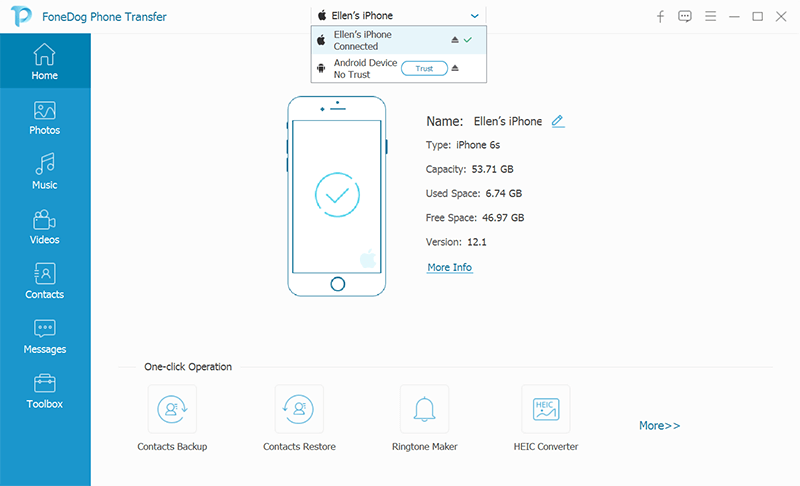
Schließen Sie die beiden Geräte an, die Sie zum Übertragen des Telefoninhalts von und zu benötigen. In diesem Szenario müssen wir Übertragen Sie Daten von Android-Telefon auf iPhone 8 Lassen Sie die Geräte also an den Computer angeschlossen, während der Vorgang ausgeführt wird. Das Gerät, das Sie von oben sehen können, ist das Gerät, von dem Sie die Daten senden möchten.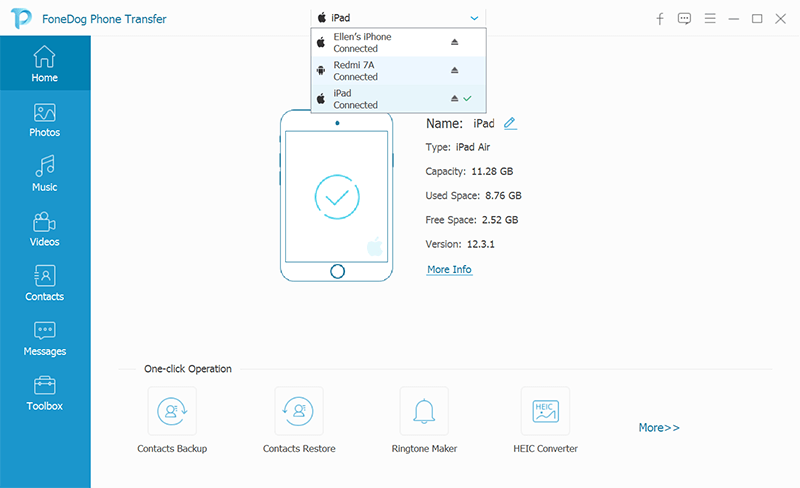
Auf der linken Seite des Bildschirms sehen Sie alle zur Übertragung verfügbaren Dateitypen. Sie können Fotos, Musik, Videos, Kontakte, Nachrichten und vieles mehr anzeigen. Aktivieren Sie die Kontrollkästchen der Dateien, die Sie verschieben möchten, und klicken Sie auf das iOS-Gerät, auf das Sie übertragen möchten, um fortzufahren.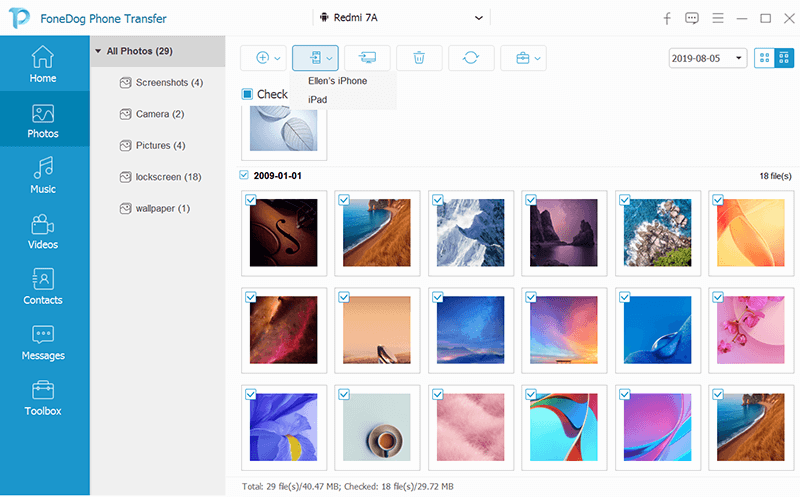
Warten Sie, bis der gesamte Übertragungsvorgang abgeschlossen ist. Vermeiden Sie es, Geräte während des Vorgangs zu trennen oder zu verwenden. Vergewissern Sie sich, dass auf beiden Geräten genügend Akku vorhanden ist, um eine Unterbrechung zu vermeiden. Wenn Sie alle Telefondateien auf dem Zieltelefon löschen möchten, können Sie auch auf 'Löschen'.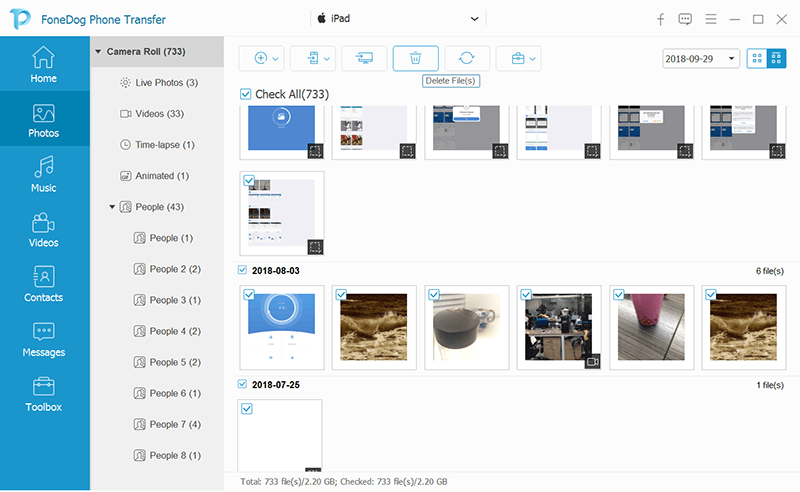
Und das ist es! Sie haben endlich alle gewünschten Daten vom Android-Handy auf das iPhone 8 übertragen, ohne komplizierte Schritte auszuführen. Alles was du jemals gebraucht hast ist FoneDog Toolkit - Telefonübertragung.
Lesen Sie auch:
Wiederherstellen gelöschter Daten vom iPhone 8 / 8Plus
Wiederherstellen gelöschter Fotos vom iPhone 8 / 8Plus
Wenn Sie Umzug sagen, können Sie über so viele schwierige und langwierige Aufgaben nachdenken. Der Umstieg von Android auf iOS ist jedoch ein ganz einfacher Vorgang. Wenn Sie in der Vergangenheit einen Experten benötigen, um diesen Transfer durchzuführen, können Sie ihn jetzt vollständig selbst erledigen. Lesen Sie den Artikel, um mehr darüber zu erfahren, wie Sie durch die Dateien navigieren und die Dateien nahtlos verschieben können. Bevor Sie mit der Übertragung beginnen, stellen Sie sicher, dass Sie zu diesem Vorgang berechtigt sind, indem Sie die folgenden Voraussetzungen auschecken:
Wenn Sie alle oben genannten Voraussetzungen erfüllt haben, können Sie nun die folgenden Schritte ausführen Daten von Android auf iPhone 8 übertragen:
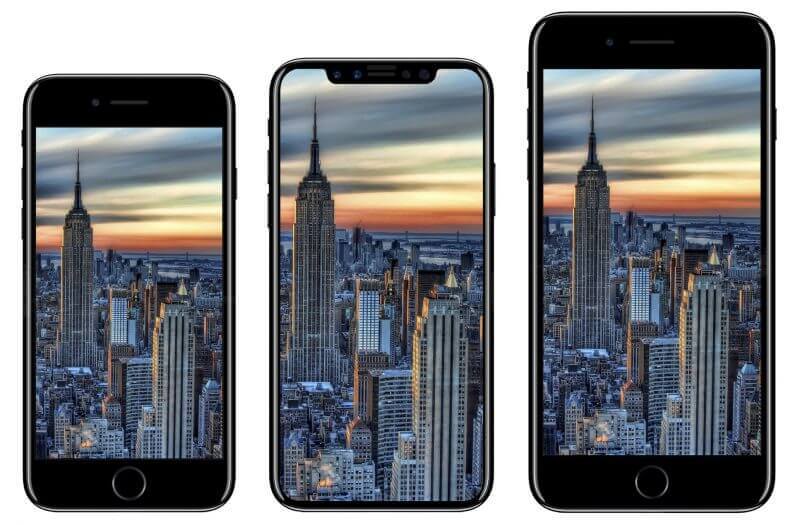 Verschieben Sie Daten von Android auf iPhone 8
Verschieben Sie Daten von Android auf iPhone 8
Achten Sie beim Einrichten Ihres iPhone 8-Geräts auf den Bildschirm "App & Data". Suchen und tippen Sie auf "Daten von Android verschieben", um die Übertragung zu starten. Wenn Sie das iPhone 8 bereits eingerichtet haben, müssen Sie den Inhalt auf Ihrem iPhone löschen. Gehen Sie dazu zu Einstellungen> Suchen und tippen Sie auf Allgemein> Suchen nach Zurücksetzen> Tippen Sie auf Alle Inhalte und Einstellungen löschen. Wenn Sie die iPhone-Inhalte nicht löschen möchten, können Sie die Telefoninhalte manuell übertragen.
Wenn Sie auf dem Android-Telefon nicht die App "Auf iOS verschieben" haben, müssen Sie sie zuerst von der herunterladen Google Play um die Übertragung vom Android auf das iPhone 8 fortzusetzen. Wenn Sie diese App bereits heruntergeladen haben, starten Sie sie und tippen Sie auf "Weiter". Sie müssen allen Bedingungen zustimmen, um fortzufahren, und dann auf "Weiter" tippen, um fortzufahren. Sie finden es oben rechts auf dem Bildschirm "Finden Sie Ihren Code".
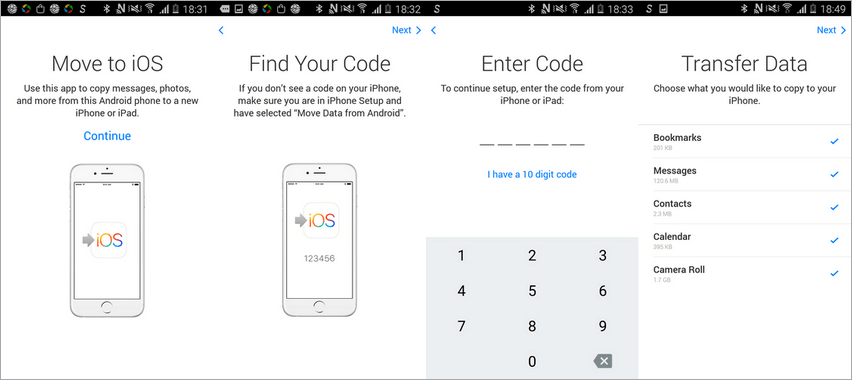 Daten von Android auf iOS-Gerät verschieben
Daten von Android auf iOS-Gerät verschieben
Tippen Sie auf dem Bildschirm "Vom Android-Gerät zum 8-iPhone wechseln" auf "Fortfahren" und warten Sie, bis der Code angezeigt wird. Der Code besteht normalerweise aus 10- oder 6-Ziffern und wird nach einigen Sekunden angezeigt. Stellen Sie sicher, dass das Android-Telefon über eine stabile und gute Internetverbindung verfügt.
Wenn der Code auf dem Bildschirm angezeigt wird, geben Sie die Zahlen auf dem Android-Telefon ein und warten Sie, bis der Bildschirm "Daten übertragen" angezeigt wird.
Auf dem Android-Handy können Sie jetzt alle Inhalte auswählen, die Sie übertragen möchten. Klicke weiter um fortzufahren. Warten Sie, bis die gesamte Übertragung abgeschlossen ist. Die tatsächliche Übertragung dauert in der Regel einige Zeit, abhängig von der Gesamtlast der zu übertragenden Dateien. Verwenden Sie das Telefon erst, wenn die Übertragung auf Geräten, Android und iOS abgeschlossen ist.
Welche Daten können Sie übertragen? Kontakte, Textnachrichten, Anruflisten, Apps, Musik, Nachrichtenverlauf, Web-Lesezeichen, E-Mails, Kalender, Kamerabilder und Videos. Wenn einige der auf dem Android-Gerät heruntergeladenen Apps sowohl im App Store als auch im Play Store verfügbar sind, werden diese Apps ebenfalls übertragen. Sie können die passenden kostenlosen Apps jederzeit in den App Store übertragen.
Wenn Sie sehen, dass die Übertragungen sowohl auf Android als auch auf dem iPhone 8 abgeschlossen wurden, tippen Sie auf dem Android-Gerät auf "Fertig" und fahren Sie dann mit der Einrichtung Ihres iOS-Geräts fort. Sie können nun die Einrichtung gemäß Ihrer Wahl abschließen.
Stellen Sie sicher, dass Sie alle gewünschten Telefoninhalte von Android auf das iPhone 8 übertragen haben. Bei Bedarf können Sie auch einen Teil des Inhalts manuell verschieben.
Es ist immer eine Herausforderung, Smartphones zu wechseln, besonders wenn Sie viele Informationen und Inhalte gespeichert haben. Es braucht viel Arbeit und Mühe, bis Sie endlich das neue Gerät genießen können. Dieser Prozess wurde jetzt jedoch vereinfacht FoneDog Toolkit - Telefonübertragung. Es ermöglicht Ihnen, alle Telefoninhalte mit nur wenigen Klicks zu verschieben. Manuelle Operationen und Fehlerbehebung sind nicht erforderlich. Probieren Sie es für Sie aus Übertragen Sie Daten von Android-Telefon auf iPhone 8. FoneDog Toolkit - Telefonübertragung bietet nicht nur die Vermittlung von Telefon zu Telefon an; Es kann auch Folgendes tun:
Nachdem Sie die Übertragung von Telefon zu Telefon durchgeführt haben, können Sie eine der anderen Funktionen von FoneDog Toolkit - Telefonübertragung um sicherzustellen, dass alle Dateien sicher und gesichert sind.
Hinterlassen Sie einen Kommentar
Kommentar
iOS Datenrettung
3 Methoden zum Wiederherstellen Ihrer gelöschten Daten vom iPhone oder iPad.
Kostenlos Testen Kostenlos TestenBeliebte Artikel
/
INFORMATIVLANGWEILIG
/
SchlichtKOMPLIZIERT
Vielen Dank! Hier haben Sie die Wahl:
Excellent
Rating: 4.7 / 5 (basierend auf 85 Bewertungen)